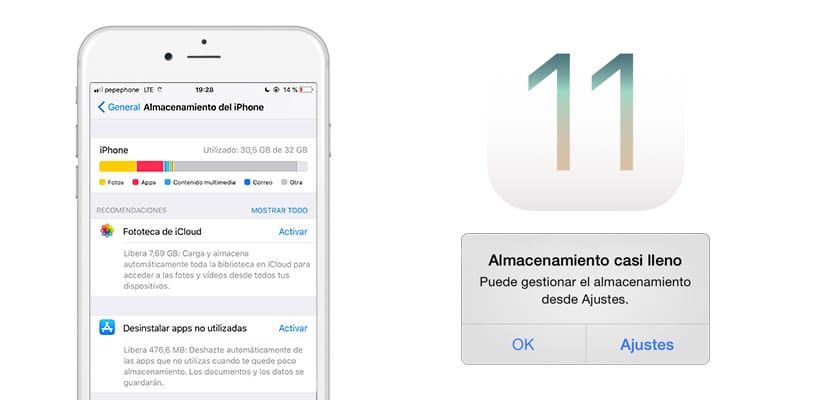
Die Veröffentlichung von iOS 11 war eine grundlegende Veränderung für das Konzept, das wir auf dem iPad hattenAber auf dem iPhone haben wir nur wenige große Änderungen gesehen. Im Laufe der Zeit wurden wir auf die neuen Funktionen in beiden Geräten aufmerksam, und obwohl noch Aspekte zu polieren sind, sind die Die aktuelle Version von iOS 11 (11.1.1) ist stabil und es hat die Autonomie der Geräte verbessert.
Ein kleiner Teil der Neuheiten von iOS 11 wurde von a übernommen neuer Gerätespeicher-Manager Hier können wir steuern, wie viel Speicherplatz wir auf unserem iPhone verwendet haben, und den Speicher bewusst verwalten. Nach dem Sprung werden wir Ihnen alles über diesen neuen Manager erzählen.
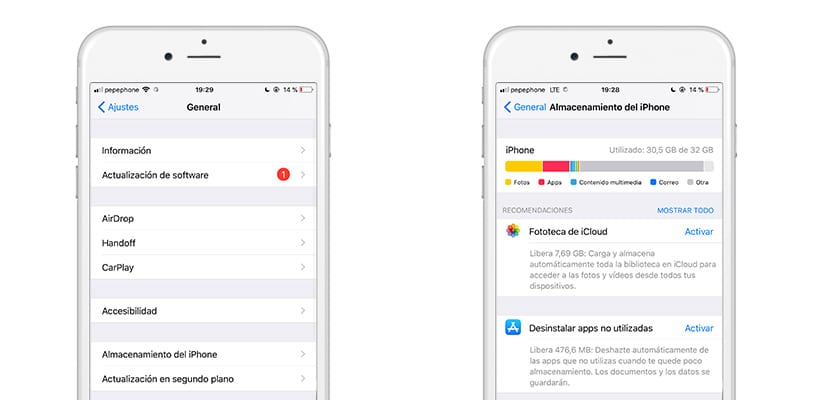
Mit iOS 11 entscheiden Sie, wie der Speicher verwaltet werden soll
Eine der wichtigsten Entscheidungen beim Kauf eines Geräts ist die Entscheidung Welchen Speicher soll ich wählen? Wird uns der Raum ausgehen? Müssen wir iCloud-Speicherplatz kaufen? Alle Medien raten zu einer Bestandsaufnahme der Verwendung, die wir dem Gerät geben werden, aber im Zweifelsfall Platz zu haben schadet nie.
Aber wenn wir nicht genug haben ... ist es der Moment, in dem die Verwaltung des Platzes unseres Geräts. Es ist klar, dass Multimedia-Inhalte der Dateityp sind, der den meisten Speicherplatz beansprucht. Daher ist es wichtig zu erkennen, ob Wir können diese Dateien in eine Cloud hochladen und können sie beispielsweise über die Datei-App abrufen.
iOS 11 hat einen neuen Manager, mit dem wir den Speicherplatz verwalten und im Detail wissen können Welche Dateien oder Anwendungen belegen den meisten Speicherplatz? von unserem iPhone oder iPad. Um auf den Manager zuzugreifen, geben Sie einfach die Geräteeinstellungen ein, wählen Sie Allgemein und drücken Sie auf IPhone-Speicher (falls Sie ein iPad verwenden, IPad-Speicher;; Die Funktionen sind natürlich analog zu den unten gezeigten.
In diesem Teil der Einstellungen gibt es verschiedene gut differenzierte Abschnitte:
- Grafik: Oben sehen wir eine Leiste mit dem belegten Platz des iPhones und in welchem Sinne es belegt ist: Fotos, Anwendungen, Multimedia-Inhalte, E-Mails und andere Arten von Inhalten.
- Empfehlungen: iOS 11 enthält Empfehlungen zum Platzsparen auf unseren Geräten. Um eine Empfehlung zu aktivieren, wählen Sie einfach activar auf der rechten Seite jedes Artikels. Eines der bekanntesten Beispiele ist unbenutzte Apps deinstallieren, in dem iOS auswertet, welche Anwendungen wir schon lange nicht mehr geöffnet haben und entfernt.
- Anwendungen: Im Folgenden finden Sie alle Anwendungen, die wir auf unserem Gerät haben, sortiert nach dem Speicherplatz, den sie auf dem iPhone belegen.
Wenn wir auf eine der Anwendungen drücken, greifen wir auf die zu vollständiges Profil der App wo wir die folgenden Informationen haben:
- Fakten: iOS informiert uns über die Größe der betreffenden App und die Datenmenge.
- App deinstallieren: Wenn wir auf diese Funktion drücken, löschen wir die Anwendung von unserem Gerät, aber nur die Funktionsarchitektur der Anwendung. Das heißt, die internen Daten der App (oder die von uns während ihrer Verwendung generierten) bleiben im Speicher unseres Geräts belegt.
- App löschen: In dieser Funktion hinterlassen wir keine Spur der Existenz der App: Die App und die Daten werden gelöscht.
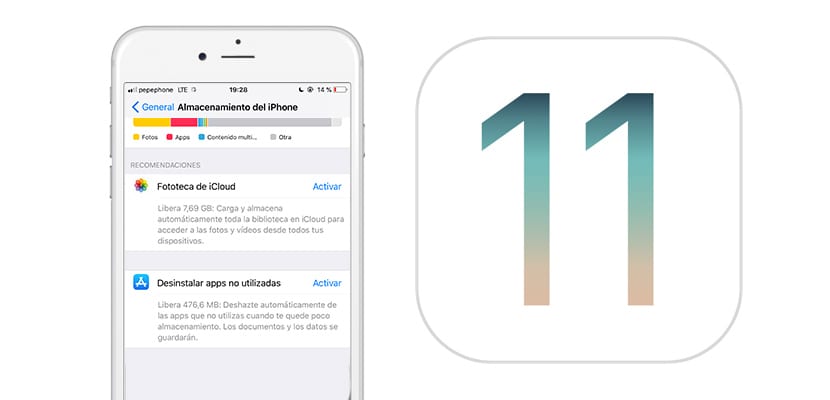
Apples Empfehlungen sind entscheidend für die Entwicklung von iOS 11
Obwohl in den Screenshots meines iPhones nur einige Aktionen empfohlen werden, die Verwendung, die Sie dem iPhone geben können Es kann sich von dem unterscheiden, den ich ihm gebe: Sie werden andere Anwendungen verwenden, Sie werden andere Apps installiert haben ... Deshalb ist der iOS 11-Speichermanager eine Neuheit, die das Betriebssystem ermöglicht Anpassung an die persönliche Speicherung eines Geräts Je nach Verwendung des iDevice werden unterschiedliche Aktionen empfohlen.
Wenn wir eine Empfehlung aktivieren, können wir sie rückgängig machen, indem wir zum Speichermanager zurückkehren und die Berechtigung, die wir für iOS 11 erteilt haben, auf einfache Weise widerrufen.
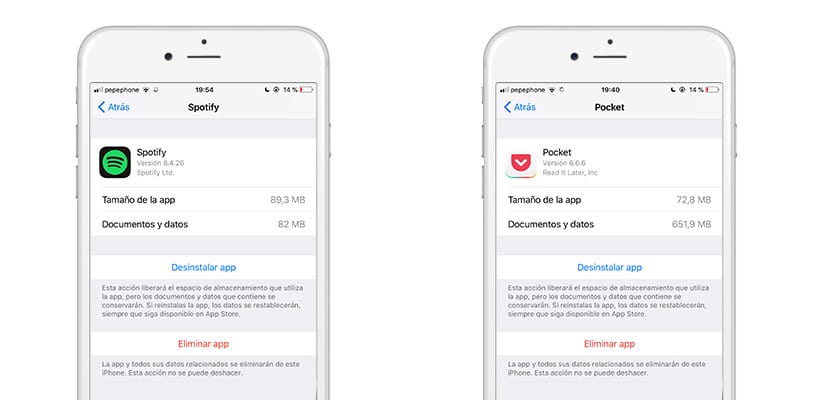
Unsere Empfehlungen zum Platzsparen in iOS 11
Wenn Sie ein Gerät mit wenig Speicherplatz haben oder Speicherplatz auf Ihrem Gerät sparen möchten, können die Empfehlungen wie folgt lauten:
- Installieren Sie das, was gerecht und notwendig ist, sobald Sie feststellen, dass eine Anwendung nicht mehr nützlich ist und Sie sie nicht mehr verwenden werden ... Lösche es. Wenn Sie es zu einem anderen Zeitpunkt benötigen, müssen Sie es nur aus dem App Store herunterladen.
- Fotos und Videos können auf Ihrem Computer problemlos synchronisiert werden, indem Sie iTunes synchronisieren oder ein Cloud-Speichersystem verwenden: Google Fotos oder iCloud (empfohlen).
- In dem Moment, in dem Sie Probleme mit Ihrem iPhone-Speicher haben: Tun Sie etwas. Lassen Sie die nervige Warnung nicht von Zeit zu Zeit erscheinen und warnen Sie, dass auf Ihrem Gerät kein Speicherplatz vorhanden ist.
- Lernen. Wenn Sie ein Gerät gekauft haben und nicht viel Platz haben ... wenn Sie das nächste kaufen oder das Gerät aktualisieren, das Sie haben basierend auf der Verwendung, die Sie der aktuellen gegeben haben ... Es kann Geld gespart werden, das Sie in ein Zubehör oder in den Kauf einer Abdeckung investieren könnten.
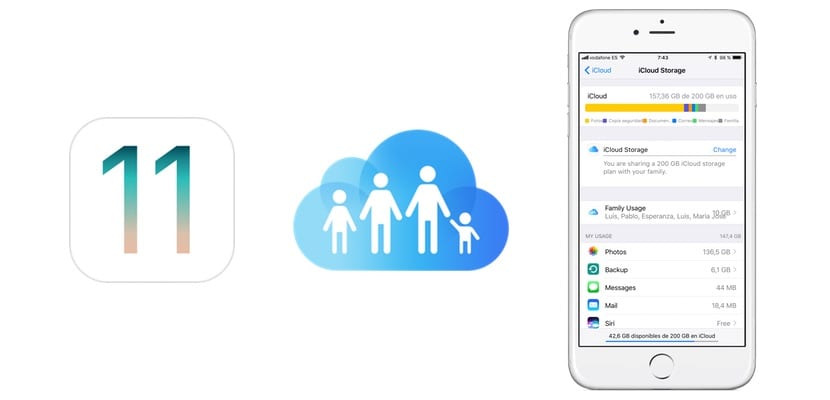
iCloud bietet sehr saftige Speicherpläne
Wir können nicht leugnen, dass die von iCloud angebotenen Speicherpläne zu gut sind, um sie zu verpassen. Darüber hinaus befinden wir uns in der Umgebung des Geräts, das wir besitzen Leistung wird viel besser sein als jede andere Speicherwolke, insbesondere wenn Sie mehrere Geräte haben. In Spanien sind dies die Pläne, die wir derzeit haben:
- 50 GB: 0,99 Euro pro Monat
- 200 GB: 2,99 Euro pro Monat
- 2 TB: 9,99 Euro pro Monat
Darüber hinaus können die 200-GB- und 2-TB-Pläne als Familie geteilt werden, sodass der Preis im Falle von amortisiert wird Mehrere Geräte sind mehreren Apple-Konten zugeordnet. Die Empfehlung, wenn Sie mehrere Geräte haben, ist, dass Sie einen Speicherplan mit 200 GB kaufen (was ausreicht). Falls Ihnen der Platz ausgeht, Sie können auf 2 TB erweitern, Plan, mit dem Sie kein Platzproblem auf allen Ihren Geräten haben.
